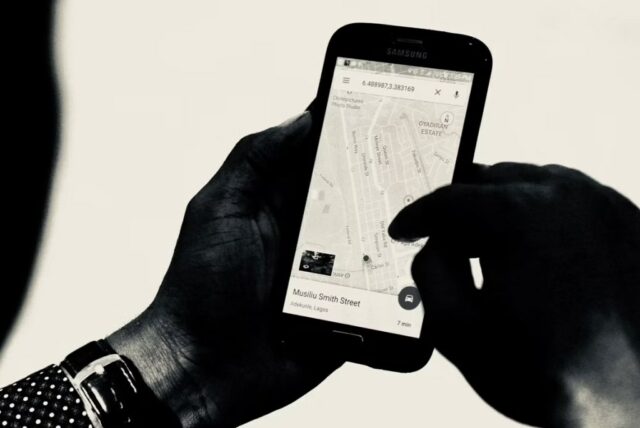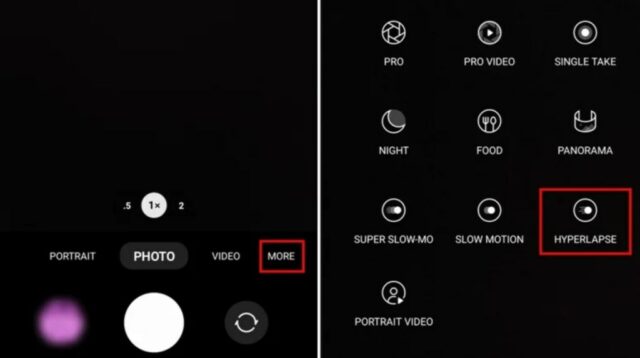Menggunakan keyboard di android baik dalam pesan atau di situs web menjadi jauh lebih sederhana setelah teknologi beralih dari keypad fisik ke layar sentuh. Apakah masih ingat saat harus menekan satu tombol numerik beberapa kali hanya untuk mengetik satu huruf tertentu? Meskipun menggunakan keyboard digital untuk aplikasi media sosial, perpesanan, email, dan sebagainya melalui ponsel cerdas kita, opsi default mungkin tidak ideal untuk semua orang. Mulai dari tata letak umum, ukuran font, fungsionalitas, atau preferensi untuk sesuatu selain QWERTY masing-masing orang punya selera berbeda.
Tidak semua ponsel Android dilengkapi dengan keyboard default yang sama, jadi jika ingin mengubah keyboard di Android seperti Pixel ke Galaxy, mungkin akan mendapatkan tata letak yang sedikit berbeda dan perubahan lainnya. Selain itu, tidak semua keyboard di Android default mendukung pengetikan gesek yang berarti harus beralih ke keyboard lain jika ingin menggunakan fungsi tersebut. Untungnya ada cara mudah untuk menyesuaikan keyboard di Android atau memasang keyboard baru di android yang sesuai dengan selera kalian.
Menyesuaikan Gboard di Android
Jika memiliki ponsel Google yang menggunakan Gboard, berikut cara menyesuaikan keyboard ponsel Google dengan Gboard:
- Buka “Pengaturan” dan pilih “Pengaturan Sistem.”
- Ketuk “Keyboard” dan “Metode Input”, lalu pilih “Gboard”.
- Pilih “Bahasa” lalu pilih “Tambahkan keyboard” untuk mengatur bahasa lain atau menggunakan format selain QWERTY.
- Pilih “Preferensi” untuk menyesuaikan tata letak, menyembunyikan baris angka, menambahkan tombol emoji, mengatur ukuran baru, mengontrol umpan balik haptik, dan suara, mengatur pengetikan satu tangan, dll.
- Pilih “Tema” untuk mengatur berbagai tema visual, termasuk warna latar belakang, foto latar belakang, dll.
- Gunakan “Koreksi Teks” untuk kontrol yang lebih tepat atas saran kata, edit kata yang diblokir, aktifkan atau nonaktifkan koreksi otomatis, dll.
Kalian juga dapat menggunakan pengaturan keyboard lain untuk mengontrol apakah menu emoji dapat diakses atau tidak dengan menekan satu tombol, mengaktifkan mengetik gesek, mengetik suara, menyesuaikan kamus pribadi dan seterusnya. Yang harus dilakukan adalah memutuskan apa yang ingin dan tidak ingin.
Menyesuaikan Keyboard Samsung
Jika menggunakan ponsel Samsung, prosesnya sedikit berbeda dan tampilan menunya tidak persis sama, tetapi banyak opsi penyesuaian yang sama di Gboard juga dapat ditemukan di sini.
- Buka “Pengaturan” dan pilih “Manajemen Umum”.
- Pilih “Bahasa dan Input”, diikuti dengan “Keyboard di layar”, lalu pilih “Keyboard Samsung”.
- Pilih “Gaya dan Tata Letak”.
- Pilih “Tema Keyboard” untuk memilih antara gaya latar terang dan gelap.
- Aktifkan “Keyboard Kontras Tinggi” untuk mempermudah penguraian tombol secara visual, dan pilih di antara beberapa tema penambah kontras yang berbeda.
- Pilih “Mode” untuk beralih antara keyboard default biasa, keyboard mengambang yang lebih kecil dari keyboard default dan dapat dipindahkan atau diubah ukurannya saat digunakan, atau keyboard satu tangan.
- Pilih “Ukuran dan Transparansi” untuk menyesuaikan ukuran dan lokasi keyboard secara manual saat muncul di layar untuk digunakan.
- Pilih “Ukuran Font Keyboard” dan sesuaikan penggeser untuk membuat tampilan default huruf dan angka keyboard menjadi lebih besar atau lebih kecil.
- Gunakan “Tata Letak Keyboard” untuk mengaktifkan atau menonaktifkan tombol angka atau karakter alternatif (simbol) pada tata letak keyboard default.
Bahkan dengan semua opsi penyesuaian tersebut, itu mungkin masih belum cukup untuk memenuhi apa yang diinginkan atau butuhkan dari keyboard Android. Pada titik ini saatnya memasang sesuatu yang berbeda.
Menggunakan keyboard baru
Ketika semuanya belum memenuhi harapan atau persyaratan, inilah saatnya memasang keyboard lain. Setelah menemukan keyboard pihak ketiga yang jumlahnya banyak yang disukai di Google Play Store, saatnya melakukan perubahan.
- Download aplikasi keyboard pilihan dari Google Play Store.
- Di ponsel Google dengan Gboard, buka “Pengaturan” dan pilih “Sistem”.
- Pilih “Bahasa & Masukan”, diikuti dengan “Keyboard”, lalu pilih “Keyboard di Layar”.
- Temukan keyboard yang baru saja di download dari daftar keyboard yang tersedia dan ketuk tombol di sebelahnya untuk menyalakannya.
- Di ponsel Samsung dengan Keyboard Samsung, buka “Pengaturan” dan pilih “Manajemen Umum”.
- Pilih “Daftar Keyboard dan Default”, lalu temukan keyboard yang baru dipasang di daftar dan ketuk tombol di sebelahnya untuk menyalakannya.
- Gulir ke atas dan pilih “Keyboard Default”, lalu atur keyboard baru sebagai default dari menu “Pilih Metode Input” yang muncul.
Setelah pengaturan awal untuk kedua jenis ponsel ini, kalian dapat dengan cepat beralih di antara keyboard yang tersedia dengan mengetuk ikon papan ketik di sudut kanan bawah layar yang sedang ditampilkan, lalu memilih keyboard yang ingin diubah.